
Közvetlen nyomtatás: Nyomtatás a jobb gomb menüvel a fájlon
Elkezdheti a nyomtatást feladatbeállítás kiválasztásával a PageScope Direct Printben a fájlra kattintva jobb egérgombbal.
• Ebben a részben bemutatott példák
Ha hozzáadja a nyomtatót (ezt a készüléket) a PageScope Direct Printhez és regisztrál egy feladatbeállítást, kiválaszthatja a nyomtatót és a feladatbeállítást a fájl helyi menüjében és elindíthatja a nyomtatást.
Ajánlott a több feladatbeállítás regisztrálása a különböző alkalmazások használatához.
Megváltoztathatja a nyomtatási beállításokat a [Job Setting] képernyőn a helyi menüből indított nyomtatáskor.
•Javasolt környezet
Operációs rendszer | Windows 7 |
Alkalmazás | PageScope Direct Print |
* A megjelenő képernyő a rendszer környezet és az alkalmazás verziójától függően különbözhet az ábrán szereplőtől.
• Kapcsolódó tartalmak
•Előírások
A PageScope Direct Print program a Windows Vista (SP 2)/Windows 7 (SP 1)/Windows 8/Windows 8.1 minden kiadásán (64 bites verziók esetében is) támogatott.
A PageScope Direct Print által kezelt fájlformátumok a PDF/TIFF/PS/PCL/ASCII text/EPS/PPML.
Indítsa el PageScope Direct Print programot és adja hozzá a nyomtatót (ezt a készüléket).
Folytassa az 1. lépéssel (Közvetlen nyomtatás: Egy fájl nyomtatása a figyelt mappába másolva) a (A nyomtató (ez a készülék) társítása a PageScope Direct Printhez) részben.
Adjon hozzá egy feladatbeállítást a PageScope Direct Printben.
Egy feladatbeállítás hozzáadásának részleteiért menjen a 2. lépésre (Közvetlen nyomtatás: Egy fájl nyomtatása a figyelt mappába másolva) a (Egy feladatbeállítás hozzáadása) részben.
Kattintson jobb gombbal a fájlra, válassza a [PageScope Direct Print] lehetőséget a menüből és válassza ki a nyomtatót és feladatbeállítást.
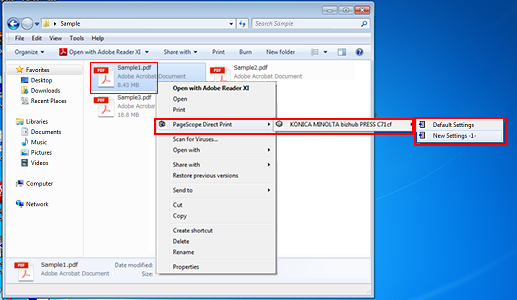
A fájl átkerül a nyomtatóra (erre a készülékre) és kinyomtatja.
Ha a [Edit Job Setting for each drag-and-drop printing] jelölőnégyzetet kiválasztott a főképernyőn, szerkesztheti a feladatbeállításokat nyomtatáskor.